Insertar Hipervinculos
Ahora vamos aprender a como insertar HIPERVINCULOS a:
Otra diapositiva en la misma presentación
- Seleccionamos
- el texto, la forma o imagen que se desea usar como hipervinculo.
- Vamos a la pestaña insertar y damos clic en hipervinculos.
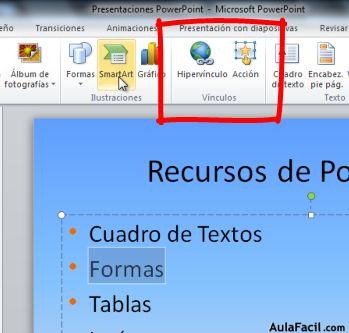
- En el cuadro de diálogo Insertar hipervínculo , en Vincular a, haga clic en lugar de este documento.
- En Seleccione un lugar de este documento, haga clic en la diapositiva que representa el destino del hipervínculo.

Una pagina web
Los tres primeros pasos son similar a lo anterior.
- Pero al momento que sale el cuadro de dialogo Insertar vinculo, Seleccione Archivo o página web existente.
- Y elegimos el archivo al que vamos a vincular, y damos aceptar.
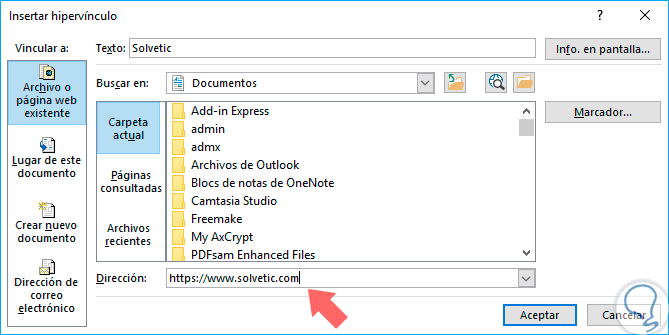
también podemos vincular:
Un correo electrónico
Hacemos el mismo procedimiento de los tres primeros pasos.
- Lo que cambia es al momento de elegir el lugar al que lo vamos a vincular.
- En este caso lo vincularemos a un correo electrónico.

Un archivo nuevo
Así mismo aquí, hacemos el mismo procedimiento anterior, pero ahora vamos a vincular a un nuevo archivo.
- Seleccionamos crear nuevo documento.
- Ingresamos el nombre del documento.
- y seleccionamos si lo modificamos ahora o mas tarde, y damos en ACEPTAR.
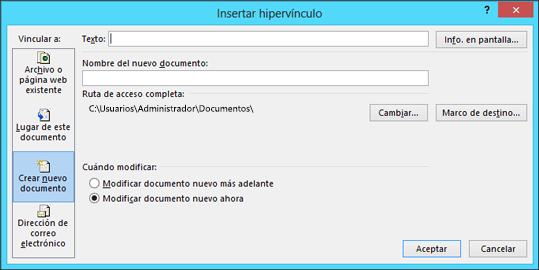

No hay comentarios:
Publicar un comentario